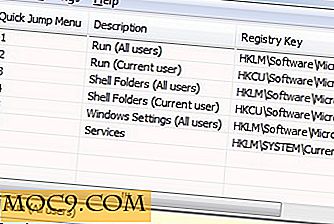TreeSize Free Gør Disk Space Analysis en brise
Har du nogensinde spekuleret på, hvor din diskplads forbruges? Jeg har. Der har været mange gange, hvor jeg troede, at jeg skulle have mere ledig diskplads end jeg egentlig havde. Jeg plejede at bruge utallige timer til at gennemgå egenskaberne for mappe efter mappe, hver gang i håb om at finde en anelse om, hvor min ledige plads var gået. Nå ... ikke mere.
Jeg fandt en stor lille applikation, der gør det store store arbejde med at skabe visuelle effekter på dit harddiskforbrug. Det hedder TreeSize Free, og det blev udviklet af JAM Software. I denne korte tutorial vil jeg gå igennem nogle af de grundlæggende funktioner.
Det første skridt er naturligvis at downloade softwaren og installere den på din pc. Der er ikke noget ualmindeligt med denne installation. Faktisk kan du forlade alle parametrene til deres standardindstillinger. Når du har afsluttet installationen og lanceret TreeSize Free, skal du se et vindue svarende til det nedenstående.

Du kan måske give det et par minutter for at analysere din harddisk helt. På en 40 GB harddisk afsluttede applikationen en scanning i omkring 75 sekunder.
I et nærmere kig, kan du se enkelheden designet i dette handy lille værktøj. Der er mange muligheder for at ændre, hvordan du ser dataene. I billedet ovenfor vises diskpladsforbruget i MB. Hvis du klikker på ikonet% i værktøjslinjen, kan du se de samme oplysninger, men denne gang vil den blive repræsenteret som en procentdel af hele. Jeg fandt personligt dette format for at være mere informativt.

Visualisering af tilstanden til et andet drev er en meget nem opgave. Vælg blot Scan fra menuen, og vælg derefter det drev, du vil analysere. Endnu en gang kan det tage et par minutter at afslutte scanningen afhængigt af størrelsen af dit drev.

Som du kan se i ovenstående skærmopsamling, er 73% af drevpladsen, der bruges på min d: drev, placeret i en mappe kaldet Storage . Mine virtuelle maskiner optager også yderligere 14% af det anvendte drevplads, mens programfiler bruger yderligere 12%. Jeg har et par muligheder her. Jeg kunne bruge værktøjet Programmer og funktioner i mit Windows Vista-kontrolpanel til at fjerne eventuelle unødvendige programmer, hvilket ville reducere størrelsen af mappen Programfiler .
Det er smerteligt indlysende, at den største forbryder af forbrugt rum er en mappe kaldet Storage . Ved at klikke på [+] -tegnet ved siden af mappen Lager giver en yderligere sammenfatning af rumforbruget.

Lav og se, mappen Downloads er synderen! Dette er en mappe, hvor jeg midlertidigt gemmer downloads, før de bliver flyttet til min netværkslager eller et bærbart USB-drev. Det ser ud som om jeg ikke har ryddet op den mappe i et stykke tid.
TreeSize Free er helt klart et meget nyttigt og kraftfuldt værktøj til at hjælpe dig med ledig pladsstyring. Det vil hjælpe dig med at komme helt ned til forståelsens rødder, hvor din opbevaring er gået. Jeg vil meget anbefale dette freeware værktøj til alle med harddiske til at administrere.